デジタル一眼カメラで写真を撮るときに、RAW形式で保存して現像を行うことで、よりデジタル写真の奥深さを知ることができます。
カメラでの撮影技法だけでなく、RAW現像によるレタッチの技法まで身につけることで、あなたが作り上げる写真は、多くの見る人たちを感動の渦へと誘うことでしょう。
つまり、撮るという楽しみ方に加えて、写真の編集作業の奥深さがRAW現像には詰まっています。
カメラ初心者の方こそ、RAW現像を始めることで、写真に対する知識と撮影技術向上につながります。
気軽に現像を楽しむことができ、写真の奥深さを知ることができるので、ぜひRAW現像にチャレンジしてみてください!
RAW現像って、なに?
RAWとは、「生の」と訳されているからも、光の三原色であるRGBデータ(Red、Green、Blue)に変換される前のデータを言う。
つまり、『光の情報』そのものを持っているのがRAWデータということになるわけ。
RAWデータは、画像データではないので、画像として表示したり、編集するには以下に挙げた専用ソフトが必要となり、これらのソフトを使って、編集して画像データへと変換する作業をRAW現像と言います。
- Canonの場合 Digital Photo Professional
- Sonyの場合 Imaging Edge Desktop
- Nikonの場合 NX Studio
- Adobe Lightroom Classic
- Luminar AI
- SILKYPIX
RAW現像により『光の情報』を操作・調整しながらJPEG、PNGなどの画像形式に変換処理をすることで、写真として印刷したり、スマホに送って画像として閲覧するということができるようになります。
RAW現像では、『光の情報』を操作・調整ができるため、ホワイトバランスや明るさ、色調などを細かく調整することができ、幅広い編集が可能となります。
.png) たご作
たご作RAW現像作業によって、撮った写真を作品へ生まれ変わらせることができると言ってもいいくらい!
一方のJPEG形式は、RAWから不必要な情報は全てカットされて、画像処理されています。
よって、JPEG形式で写真編集を行うと、思いっきり明るくしたら写真がおかしくなってしまうのは、JPEGに残っている情報が少ないことから生じるものです。
- RAW現像は幅広い画像編集をすることが可能
- 専用の現像ソフトを用いなければならない
RAWファイルの特徴
RAWファイルの特徴は、こんな感じになると思います。
最初は、ファイル容量の大きさや、パソコンに取り入れてもRAW形式の画像が閲覧できないなど、戸惑うかもしません。
(RAW形式に対応するビュワーもあり、閲覧できることもあるけど)
- ファイル容量が大きい
- 閲覧・編集には専用の現像ソフトが必要
Windowsのファイルエクスプローラーでもこんな感じでアイコンのみの表示で撮影したサムネイル等の閲覧ができません。
内容を見るにしても専用ソフトである現像ソフトを使用する必要があります。
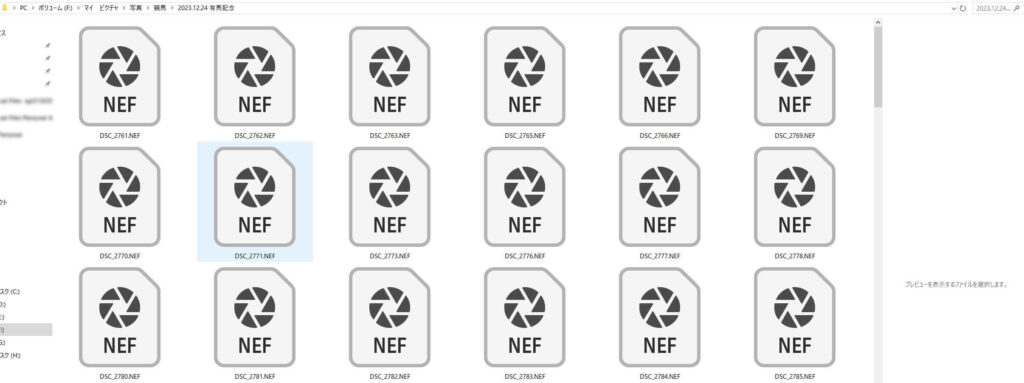
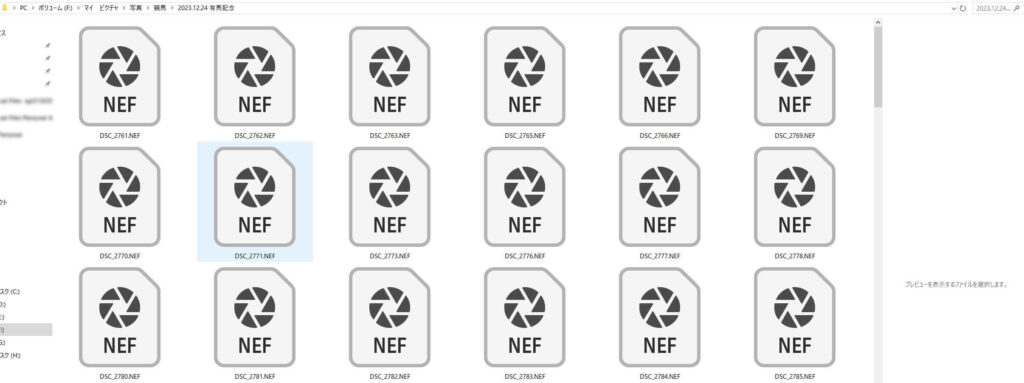
.png)
.png)
.png)
しかし、以下の記事の内容を実践することで、上記のアイコンを沙美ネイル表示することが可能です。
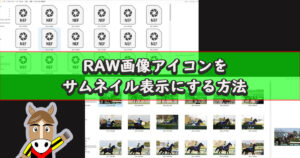
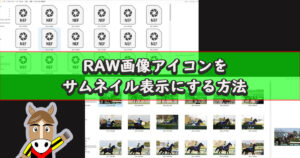
ファイル容量が大きい
カメラのセンサーで受けた『光の情報』を持っているため、ファイル容量が大きくなります。
使用するカメラの種類によって、異なりますがRAW形式では1枚30MBを超えることもザラです。
JPEGであれば、5MB程度ですから、いかにファイル容量が大きいかがわかると思います。
閲覧・編集には専用現像ソフトが必要
撮影したRAWデータを閲覧、そして編集するには専用の現像ソフトが必要となります。
大体、カメラを購入したメーカーが提供しており、無料で利用することが多いです。
よって、最初にRAW現像ソフトに触れるのは、カメラを購入したメーカーが提供するRAW現像ソフトになるかと思います。
- Canonの場合 Digital Photo Professional
- Sonyの場合 Imaging Edge Desktop
- Nikonの場合 NX Studio
- Olympusの場合 Olympus Viewer 3
- PENTAXの場合 Pentax Digital Camera Utility
- Panasonicの場合 SILKYPIX Developer Studio(パナソニック向け)
RAWのファイル形式も各社で異なります(Nikonの場合はNEF、NRW Canonの場合CR2、CR3など)。
また、注意点としては、例えばNikonのカメラで撮影したRAW形式データは、Canonの「Digital Photo Professional」では現像作業ができないということに注意する必要があります。
つまり、カメラメーカーが提供する現像ソフトは、使用メーカーのカメラで撮影したRAW形式でしか現像作業をすることができません。
ただし、Adobe Photoshop Lightroomなどの有料の現像ソフトは、有名なカメラメーカーのRAW形式を網羅しているため、現像することができます。
- Adobe Lightroom Classic
- Luminar AI
- SILKYPIX
「違うカメラメーカーのカメラを使って、現像してみたいなあ」と思っている方は、Adobe Photoshop Lightroomなどを選択することもアリだと思います。
.png)
.png)
.png)
僕は、Ligthroomが使えるフォトプランに加入しているぞ!
僕は、Nikonユーザーで、長らくNikonが提供する現像ソフトである「NX Studio」を使用していました。
しかし、ブログを執筆するにあたり、アイキャッチ作成にPhotoshopを使う機会が多くなったため、Adobeのフォトプランに加入することになったため、現在は、Adobe Lightroom Classicの現像ソフトを使用してます。
- 月額 1,180 円/月
- PhotoshopとAdobe Lightroom Classicの使用権
.png)
.png)
.png)
Adobe Lightroom Classicの「カタログ機能」と「かすみの除去」が神機能だと思ってます。
カメラ初心者こそチャレンジすべきRAW現像のメリット


それでは、RAW現像するメリットは何でしょうか?
RAW現像作業を通じて、撮影時のカメラ設定をまず最初に確認してから個々のパラメータをいじって現像してくので、間違いなく、撮影時のカメラ設定の復習を否応なくすることになります。
よって、次に同じようなシチュエーションで撮影するときに、この設定をこう変更すればいいんだな、ということが自然に身につくのが早くなります。
よって、カメラ初心者ほどRAW現像を行うべき だと思っています。
それ以外にも、撮影時の失敗をカバーできるなどの利点 がありますので、初心者こそチャレンジしてほしいんです!
具体的にRAW現像ができることをいくつかピックアップしてみました。
失敗を挽回できる
明らかに露出をミスした写真を復活させることができます。
最も多い失敗は、僕の場合は露出の失敗が多いです。
もっと明るくしたかった、暗めにしたかったなどはよくある悩みだと思います。
RAW現像を行うことで、ミスを取り戻すことができます。
露出の明るさを変えられる
冬の夕暮れの競馬場での写真の一コマです。
競走馬という動く被写体のため、シャッタースピードも速く設定しすぎたため、写真全体が暗い感じに仕上がってしまいました。
これをRAW現像であれば、ここまで復活させることができます。




ノイズの除去
こちらも同じシチュエーションです。
高感度耐性のないカメラで、ISO感度を若干上げすぎたため、ノイズ(写真にザラザラ感)が発生していることがわかると思います。
RAW現像を行うことで、こういったノイズをある程度、処理することができます。
しかし、若干、のっぺりとした絵に仕上がりがちです。




思い描く色を実現
カメラだけでは、人間の見たままの写真を撮ることに限界があるため、自分の見た肉眼でのイメージと写真が相違する際に色調等を補正していくことでイメージに近づけることができます。
自分が納得できない色合いを修正することができるのもRAW現像の強みです。
カメラの弱点を現像によって補うことで、自身が思い描く写真を作り出せるです。
ここまでくると写真撮影というよりも、自分が仕上げたい色合いの写真を作り上げるという写真家よりもアーティストに近い感覚になってくる感じです。
ホワイトバランスで印象の変化
JPEGでは、事前にホワイトバランスを決めなければりませんが、RAWデータであれば、現像段階でホワイトバランスを調整することができます。
日が沈んだ直後の写真です。
ホワイトバランス(曇天)の方は、まだ夕暮れ感が表現され温かみのある写真である一方、ホワイトバランス(電球)は日が沈み切った夜景を表現している感じに仕上がっています。




このように撮った写真と自分がイメージしたホワイトバランスを自分好みのものをRAW現像時に確認しながら変更することができるのが強みです。
風景を鮮やかに
海や青空を青々しくしたいですよね?
特に南国の写真などは、南国らしさを表すには、透き通った空と海が印象的。
彩度や色相を調整することで、青々した空などを表現することができます。
こちらがRAW現像を使って調整した写真となります。




違いをはっきり分かってもらうために、少しやりすぎ感がありますが、現像後の青空の方が南国の雰囲気を醸し出していると思いませんか?
RAW現像のデメリット


以上、RAW現像のメリットを挙げてきましたが、当然、デメリットもあります。
用意する機器類が多い
- SDカード
- HDDなどのストレージ
- RAW現像用のソフト
- RAW現像用のパソコン
カメラとレンズに加えて、大容量のSDカード、そしてパソコンなど用意する機器類が多いです。
カメラとレンズだけでも高価なのに、さらに出費を促すことになってしまいますが、写真を存分に楽しむには必要不可欠な機器たちです。
特にパソコンは、高価ですが動画編集やゲーム、イラストなど様々な用途で利用できるので、写真以外の趣味につなげていくことでパソコンを使い倒せるようにすれば、損した気分にはならないはずです!
大容量のSDカードとストレージ


1枚30MBほどの容量からわかる通り、RAWデータは非常に大きなデータです。
1,000枚撮れば、30GB程になるため、旅行などでは32GBのSDカードでは不足する可能性大です。
あらかじめ、大容量のSDカードを持つか複数枚のSDカードを持って行く必要があります。
また、パソコンへデータを移して管理する際も、大容量のSSDやHDDを用意する必要があります。
おそらく、パソコンの内蔵されているSSDまたはHDDに保存すると、すぐに容量オーバーになってしまうでしょう。
そこで、パソコンには保存せずに外付けに大容量HDDやSSDを用意するとよいでしょう。
ちなみに僕は、自作PCを使用しているのでバルクHDDを購入してきて、PCケース内に収まるよう取り付けています。
写真データ保存用の内蔵HDDとして、使っているで、外付けHDDのように外に出していないので、省スペース化を図ることができています。
幸い、SDカードもHDD、SSDの価格が下がってきているので、かつてに比べては大容量ストレージを揃えるのは、そこまで費用負担することがないように思います。
RAW現像ソフト


RAW現像を行うには、専用の現像ソフトが必須です。
僕は、現像を通じてカメラ・レンズの性能と画像を最も引き出せすことができるのは、カメラメーカーが提供する純正ソフトだと思っています。
.png)
.png)
.png)
しかも無料だしね!
よって、Nikonの「NX Studio」を利用しています。
しかし、世界的にも超有名な「Adobe Photoshop Lightroom」も有料ソフトですが使ってみる価値はあると思います。
有料ですがとても多くの人が利用しているため、現像の方法などを調べやすいという利点があります。
特に最初は、どのパラメータを調整してよいのかわからないと思いますので、WebやYouTubeなどで検索すれば、たくさん教えてくれるページがあるはずです。
また、例えば、自分がNikonから他メーカーに乗り換えたときに、乗り換えた先のメーカーの現像ソフトは、Nikonで撮影したRAWデータしかサポートを受けることができません。
そうすると、改めて、現像ソフトで現像しなおさなければなりません。
.png)
.png)
.png)
そんなのやってらねぇ!
一方、「Adobe Photoshop Lightroom」を利用していれば、ほとんどのカメラメーカーのRAWデータをサポートしているので、自分が使用するカメラメーカーが変わっても、使い続けることができます。
Adobe Photoshop Lightroomについては、無料体験版もあるので、一度試してみるのもアリだと思いますよ!
気に入ったら、製品版を使うとよいでしょう。
パソコン


RAW現像ソフトを起動して、レタッチ・現像するには、パソコンが必要です。
最近ではiPadでも現像ができたりするようですが、パソコンが必須と考えてよいでしょう。
詳細は省きますが、一般的にはこのようなスペックを持つパソコンが望ましいとされています。
- CPUは、Core i5以上
- メモリは16GB以上
- エントリークラス以上のグラフィックボード
- 大容量のSSDとHDDを用意
.png)
.png)
.png)
ある程度のスペックのパソコンを用意する必要があるってこと!
ぶっちゃけ、上述のスペック以下でもRAW現像での処理は可能です。
しかし、近年のカメラには動画撮影もでき、動画編集をしたくなったり、PCゲームがしたいといった目的が新たに生じたときに利用することができます。
少しオーバースペック気味のパソコンを用意しておくことで、数年間は間違いなく快適に利用できるので、予算に余裕があるのであれば、オーバースペック気味の高スペックパソコンを用意しておくとよいでしょう。
\現在のRAW現像用のおすすめパソコンを紹介しています!/


時間がかかる
RAWデータのままでは、誰かに見てもらったり、SNSやブログに掲載することができません。
パソコンでのRAW現像作業をしなければならず、時間が取られてしまいます。
時には何百枚と撮影したデータをチェックしなければならないときもあるでしょう。
さらに、自分に満足できる写真にしたい場合は、さらに時間を要することになります。
また、パソコンのスペックが低いと編集ソフトの動作がもっさりしたり、場合によっては停止するなどストレスが溜まることもあります。
まとめ
RAW現像は、結構、手間のかかるものだと理解していただけたかと思います。
しかし、写真をよりキレイに、より美しく、楽しませてくれるのがRAW現像の魅力です。
カメラを持ち出したばかりの初心者の方は、RAW現像をパソコンで通じて行うことで、撮りっぱなしを防ぐことができ、自分の写真に向き合う機会となります。
RAW現像を通じて写真に向き合うことで様々な気づきと反省が生まれ、さらに改善等を探すことで、カメラの撮影技術の上達にもつながります。
ぜひ、パソコンにRAW編集ソフトを入れてRAW現像にチャレンジしてみてください。
カメラで写真を撮ることだけでなく、RAW現像も楽しみましょう!
最後に関連記事を紹介しておきます。


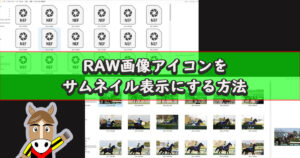
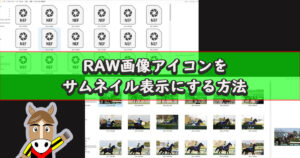

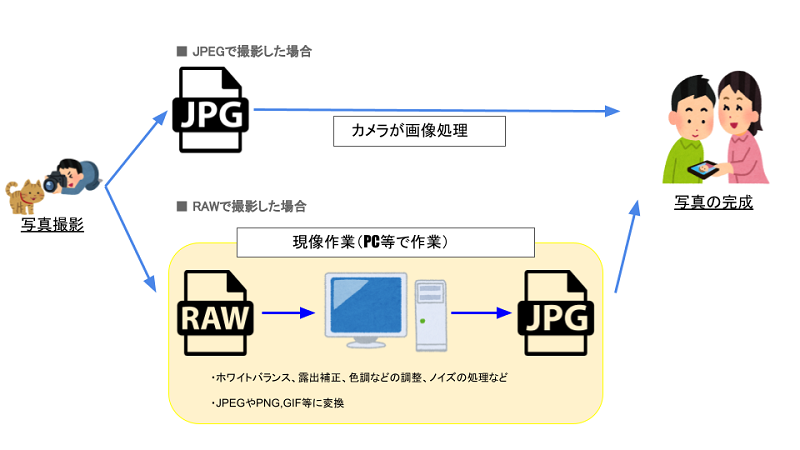




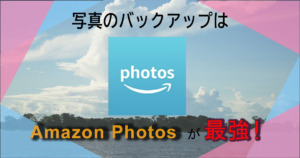




コメント